分享一下我老师大神的人工智能教程!零基础,通俗易懂!http://blog.csdn.net/jiangjunshow
也欢迎大家转载本篇文章。分享知识,造福人民,实现我们中华民族伟大复兴!
环境
安装位置 /usr/local/alibaba-rockermq
外网ip 182.254.145.66
内网ip 10.105.23.114
安装
wget https://github.com/alibaba/RocketMQ/releases/download/v3.2.6/alibaba-rocketmq-3.2.6.tar.gztar alibaba-rocketmq-3.2.6.tar.gz
cd alibaba-rocketmq
启动
nohup sh mqnamesrv -n 10.105.23.114:9876 &
nohup sh mqbroker -n 10.105.23.114:9876
java测试
使用maven构建环境 <!-- http://mvnrepository.com/artifact/com.alibaba.rocketmq/rocketmq-client --> <dependency> <groupId>com.alibaba.rocketmq</groupId> <artifactId>rocketmq-client</artifactId> <version>3.2.3</version> </dependency>package rocketmq;import java.util.Date;import com.alibaba.rocketmq.client.exception.MQClientException;import com.alibaba.rocketmq.client.producer.DefaultMQProducer;import com.alibaba.rocketmq.client.producer.SendResult;import com.alibaba.rocketmq.common.message.Message;public class Producer { public static void main(String[] args) throws MQClientException, InterruptedException { DefaultMQProducer producer = new DefaultMQProducer("rmq-group"); producer.setNamesrvAddr("182.254.145.66:9876"); producer.setInstanceName("rmq-instance"); producer.start(); try { for (int i = 0; i < 3; i++) { Message msg = new Message("TopicA-test",// topic "TagA",// tag (new Date() + "Hello RocketMQ ,QuickStart" + i) .getBytes()// body ); SendResult sendResult = producer.send(msg); } } catch (Exception e) { e.printStackTrace(); } producer.shutdown(); }}package rocketmq;import java.util.List;import com.alibaba.rocketmq.client.consumer.DefaultMQPushConsumer;import com.alibaba.rocketmq.client.consumer.listener.ConsumeConcurrentlyContext;import com.alibaba.rocketmq.client.consumer.listener.ConsumeConcurrentlyStatus;import com.alibaba.rocketmq.client.consumer.listener.MessageListenerConcurrently;import com.alibaba.rocketmq.client.exception.MQClientException;import com.alibaba.rocketmq.common.message.MessageExt;public class Consumer { public static void main(String[] args) throws InterruptedException, MQClientException { DefaultMQPushConsumer consumer = new DefaultMQPushConsumer("rmq-group"); consumer.setNamesrvAddr("182.254.145.66:9876"); consumer.setInstanceName("rmq-instance"); consumer.subscribe("TopicA-test", "TagA"); consumer.registerMessageListener(new MessageListenerConcurrently() { @Override public ConsumeConcurrentlyStatus consumeMessage( List<MessageExt> msgs, ConsumeConcurrentlyContext context) { for (MessageExt msg : msgs) { System.out.println(new String(msg.getBody())); } return ConsumeConcurrentlyStatus.CONSUME_SUCCESS; } }); consumer.start(); System.out.println("Consumer Started."); }}运行consumer后发现
com.alibaba.rocketmq.remoting.exception.RemotingConnectException: connect to <10.105.23.114:10911> failed
在nohup.out里发现
The broker[localhost, 10.105.23.114:10911] boot success. and name server is 182.254.145.65:9876
哎,看来还是外网内网ip的问题
上次在安装Tair的时候就碰到过类似的问题 详见 Centos7安装Tair及配置测试
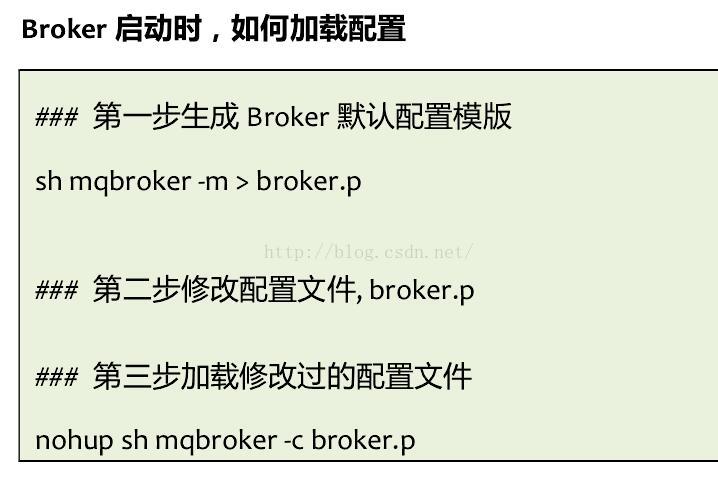
经过我修改后的broker.p
namesrvAddr=127.0.0.1:9876brokerIP1=182.254.145.66brokerName=localhostbrokerClusterName=DefaultClusterbrokerId=0autoCreateTopicEnable=trueautoCreateSubscriptionGroup=truerejectTransactionMessage=falsefetchNamesrvAddrByAddressServer=falsestorePathRootDir=/root/storestorePathCommitLog=/root/store/commitlogflushIntervalCommitLog=1000flushCommitLogTimed=falsedeleteWhen=04fileReservedTime=72maxTransferBytesOnMessageInMemory=262144maxTransferCountOnMessageInMemory=32maxTransferBytesOnMessageInDisk=65536maxTransferCountOnMessageInDisk=8accessMessageInMemoryMaxRatio=40messageIndexEnable=truemessageIndexSafe=falsehaMasterAddress=brokerRole=ASYNC_MASTERflushDiskType=ASYNC_FLUSHcleanFileForciblyEnable=trueok!
这说明什么?说明第一手资料很重要
参考资料
http://www.jialeens.com/archives/681.htmlhttp://www.cnblogs.com/xiaodf/p/5075167.html
给我老师的人工智能教程打call!http://blog.csdn.net/jiangjunshow

新的改变
我们对Markdown编辑器进行了一些功能拓展与语法支持,除了标准的Markdown编辑器功能,我们增加了如下几点新功能,帮助你用它写博客:
- 全新的界面设计 ,将会带来全新的写作体验;
- 在创作中心设置你喜爱的代码高亮样式,Markdown 将代码片显示选择的高亮样式 进行展示;
- 增加了 图片拖拽 功能,你可以将本地的图片直接拖拽到编辑区域直接展示;
- 全新的 KaTeX数学公式 语法;
- 增加了支持甘特图的mermaid语法1 功能;
- 增加了 多屏幕编辑 Markdown文章功能;
- 增加了 焦点写作模式、预览模式、简洁写作模式、左右区域同步滚轮设置 等功能,功能按钮位于编辑区域与预览区域中间;
- 增加了 检查列表 功能。
功能快捷键
撤销:Ctrl/Command + Z
重做:Ctrl/Command + Y
加粗:Ctrl/Command + B
斜体:Ctrl/Command + I
标题:Ctrl/Command + Shift + H
无序列表:Ctrl/Command + Shift + U
有序列表:Ctrl/Command + Shift + O
检查列表:Ctrl/Command + Shift + C
插入代码:Ctrl/Command + Shift + K
插入链接:Ctrl/Command + Shift + L
插入图片:Ctrl/Command + Shift + G
合理的创建标题,有助于目录的生成
直接输入1次#,并按下space后,将生成1级标题。
输入2次#,并按下space后,将生成2级标题。
以此类推,我们支持6级标题。有助于使用TOC语法后生成一个完美的目录。
如何改变文本的样式
强调文本 强调文本
加粗文本 加粗文本
标记文本
删除文本
引用文本
H2O is是液体。
210 运算结果是 1024.
插入链接与图片
链接: link.
图片: ![]()
带尺寸的图片: ![]()
当然,我们为了让用户更加便捷,我们增加了图片拖拽功能。
如何插入一段漂亮的代码片
去博客设置页面,选择一款你喜欢的代码片高亮样式,下面展示同样高亮的 代码片.
// An highlighted block var foo = 'bar'; 生成一个适合你的列表
- 项目
- 项目
- 项目
- 项目
- 项目1
- 项目2
- 项目3
- 计划任务
- 完成任务
创建一个表格
一个简单的表格是这么创建的:
| 项目 | Value |
|---|---|
| 电脑 | $1600 |
| 手机 | $12 |
| 导管 | $1 |
设定内容居中、居左、居右
使用:---------:居中
使用:----------居左
使用----------:居右
| 第一列 | 第二列 | 第三列 |
|---|---|---|
| 第一列文本居中 | 第二列文本居右 | 第三列文本居左 |
SmartyPants
SmartyPants将ASCII标点字符转换为“智能”印刷标点HTML实体。例如:
| TYPE | ASCII | HTML |
|---|---|---|
| Single backticks | 'Isn't this fun?' |
‘Isn’t this fun?’ |
| Quotes | "Isn't this fun?" |
“Isn’t this fun?” |
| Dashes | -- is en-dash, --- is em-dash |
– is en-dash, — is em-dash |
创建一个自定义列表
- Markdown
- Text-to- HTML conversion tool
- Authors
- John
- Luke
如何创建一个注脚
一个具有注脚的文本。2
注释也是必不可少的
Markdown将文本转换为 HTML。
KaTeX数学公式
您可以使用渲染LaTeX数学表达式 KaTeX:
Gamma公式展示 是通过欧拉积分
你可以找到更多关于的信息 LaTeX 数学表达式here.
新的甘特图功能,丰富你的文章
gantt
dateFormat YYYY-MM-DD
title Adding GANTT diagram functionality to mermaid
section 现有任务
已完成 :done, des1, 2014-01-06,2014-01-08
进行中 :active, des2, 2014-01-09, 3d
计划一 : des3, after des2, 5d
计划二 : des4, after des3, 5d
- 关于 甘特图 语法,参考 这儿,
UML 图表
可以使用UML图表进行渲染。 Mermaid. 例如下面产生的一个序列图::
这将产生一个流程图。:
- 关于 Mermaid 语法,参考 这儿,
FLowchart流程图
我们依旧会支持flowchart的流程图:
- 关于 Flowchart流程图 语法,参考 这儿.
导出与导入
导出
如果你想尝试使用此编辑器, 你可以在此篇文章任意编辑。当你完成了一篇文章的写作, 在上方工具栏找到 文章导出 ,生成一个.md文件或者.html文件进行本地保存。
导入
如果你想加载一篇你写过的.md文件或者.html文件,在上方工具栏可以选择导入功能进行对应扩展名的文件导入,
继续你的创作。
注脚的解释 ↩︎